Annuncio pubblicitario
Il tuo computer contiene un sacco di file. Ma quando cerchi qualcosa 7 Suggerimenti per la ricerca per trovare ciò che stai cercando in Windows 10Stai utilizzando la ricerca di Windows 10 nella sua massima misura? Ti mostreremo come personalizzare dove cercare Windows, pratici parametri di ricerca e altre scorciatoie. I nostri suggerimenti per la ricerca ti trasformeranno in una ricerca ... Leggi di più , non vuoi che duri per sempre. Ecco perché Windows indicizza quelli importanti, principalmente le cartelle in cui è probabile che tu cerchi, e ignora il resto per risparmiare tempo.
Se la ricerca di Windows sembra impiegare molto tempo a trovare ciò che desideri o include risultati che non ti interessano, puoi modificarlo in diversi modi.
Innanzitutto, puoi aggiungere o rimuovere intere cartelle dall'indicizzazione. Supponiamo che scarichi molti file nella cartella Download ma non li cerchi mai. L'attività regolare di aggiunta ed eliminazione di cartelle da quel file è molto gestibile dal servizio di indicizzazione.
È possibile aggiungere o rimuovere una cartella digitando Opzioni di indicizzazione nel menu Start. Selezionare Modificare in fondo per aggiungere o eliminare file. Esegui il drill down nelle sottocartelle utilizzando le frecce e puoi escludere le cartelle esistenti o aggiungerne di nuove.
Un'altra impostazione che puoi modificare è avere Windows indicizza il contenuto dei file Come cercare i contenuti dei file in WindowsHai mai avuto problemi a trovare un file che sapevi fosse archiviato sul tuo computer? Per impostazione predefinita, Windows non cercherà i contenuti di ogni singolo file. Questo può essere facilmente modificato ed ecco come! Leggi di più oltre al loro nome. Lasciarlo acceso ovviamente rende più facile trovare i file in base al contenuto, ma potresti preferire disabilitarlo per filtrare i risultati.
Per fare ciò, apri Questo PC premendo Tasto Windows + E e fai clic con il pulsante destro del mouse sull'unità che desideri modificare (probabilmente C:). Sul Generale scheda, attiva il Consenti ai file su questa unità di avere contenuti indicizzati ... per consentire alla ricerca di apparire all'interno dei file.
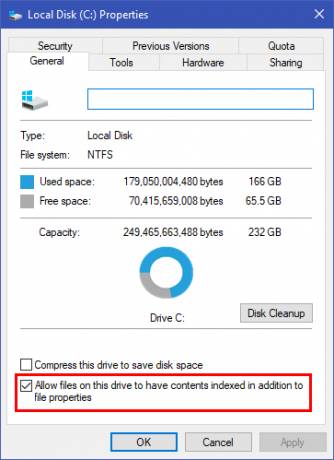
Se hai un computer davvero vecchio e devi disabilitare totalmente l'indicizzazione per motivi di prestazioni, puoi farlo anche tu. Se la ricerca di Windows non funziona correttamente, questa voce è anche un buon posto per verificare e assicurarsi che qualcosa non lo abbia disattivato. genere services.msc nel menu Start e selezionare Ricerca di Windows iscrizione.
Fai clic con il pulsante destro del mouse e scegli Proprietà, quindi impostare il Tipo di avvio per Disabilitato. Ciò impedirà l'esecuzione completa dell'indicizzazione. Le ricerche funzionano ancora, ma richiederà molto più tempo.
Se la ricerca di Windows non ti sta ottenendo i risultati desiderati, dai un'occhiata strumenti di ricerca alternativi gratuiti I 13 migliori strumenti di ricerca gratuiti per Windows 10Ricerca Windows è utile solo per l'uso di base e casual. Se cerchi spesso Windows, potresti stare meglio con un fantastico strumento di ricerca di terze parti. Leggi di più .
Hai modificato le opzioni di indicizzazione di Windows o hai lasciato che usassero le impostazioni predefinite? Facci sapere cosa fai per migliorare la ricerca di Windows nei commenti!
Credito immagine: cienpies/Depositphotos
Ben è un vicedirettore e il Post Manager sponsorizzato di MakeUseOf. Ha conseguito un B.S. in Computer Information Systems presso il Grove City College, dove si è laureato con lode e con lode in specializzazione. Gli piace aiutare gli altri ed è appassionato di videogiochi come mezzo.

